Как определить объем оперативной памяти (ОЗУ), установленной в Chromebook
Zusammenfassung: В этой статье приведены инструкции по поиску объема ОЗУ в устройстве Chromebook.
Dieser Artikel gilt für
Dieser Artikel gilt nicht für
Dieser Artikel ist nicht an ein bestimmtes Produkt gebunden.
In diesem Artikel werden nicht alle Produktversionen aufgeführt.
Weisungen
Установленная память
Пользователи Chromebook могут не знать о том, как отображать объем ОЗУ, установленного в Chromebook.
Показать установленный объем ОЗУ
Чтобы узнать, какой объем памяти установлен в Chromebook, выполните следующие действия.
- Откройте браузер и введите в адресной строке следующее: chrome://system/
- Прокрутите список вниз, пока не найдете: Memory_spd_info
- Нажмите «Развернуть», и вы увидите несколько строк. Найдите Size_MB (рис. 1).
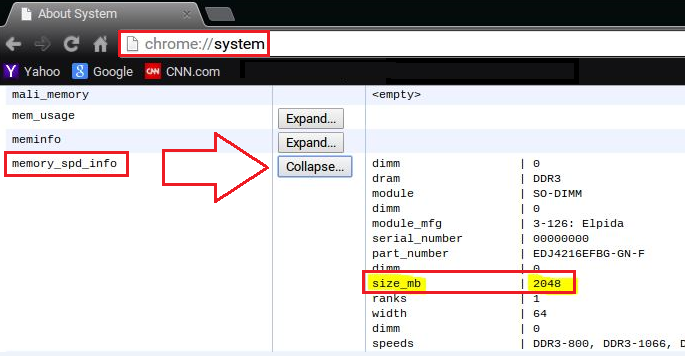
На рис. 1
- Это объем памяти, установленной в Chromebook.
Betroffene Produkte
Chromebook, Chromebook 11, Chromebook 3120 (End of Life), Chromebook 11 3180, Chromebook 11 3189, Chromebook 7310Artikeleigenschaften
Artikelnummer: 000146742
Artikeltyp: How To
Zuletzt geändert: 13 Juni 2024
Version: 4
Antworten auf Ihre Fragen erhalten Sie von anderen Dell NutzerInnen
Support Services
Prüfen Sie, ob Ihr Gerät durch Support Services abgedeckt ist.